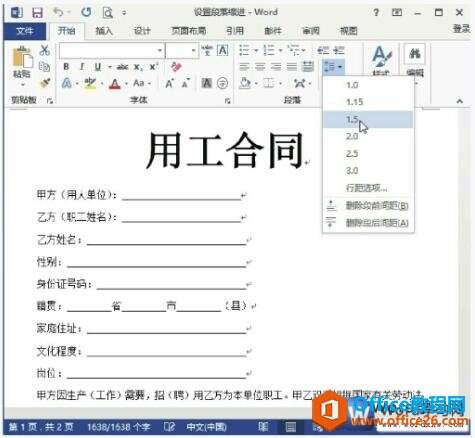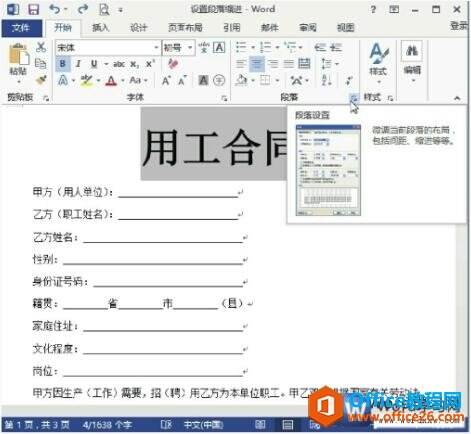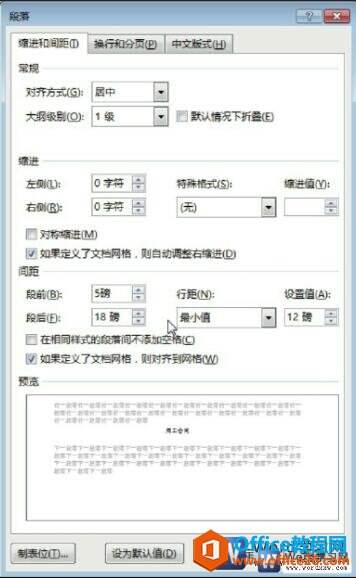word 2013行间距的设置方法
办公教程导读
收集整理了【word 2013行间距的设置方法】办公软件教程,小编现在分享给大家,供广大互联网技能从业者学习和参考。文章包含476字,纯文字阅读大概需要1分钟。
办公教程内容图文
图1
2、打开“段落”对话框。选中标题文本,单击“段落”选项组的对话框启动器按钮,将打开“段落”对话框,如图2所示。
图2
3、设置标题与正文的间距。在“间距”选项区域中,单击“段前”和“段后”右侧的微调按钮,设置标题文本段前和段后的间距,如图3所示。
图3
4、查看效果。单击“确定”按钮,返回文档中查看设置标题与正文的间距后的效果,如图4所示。
图4
上面教会了我们word2013行间距的设置方法,我们还可以在“页面布局”选项卡下设置间距,选中相应的文档内容后,切换至“页面布局”选项卡,在“段落”选项组中,单击“段前间距”和“段后间距”微调按钮,进行间距的设置即可。
办公教程总结
以上是为您收集整理的【word 2013行间距的设置方法】办公软件教程的全部内容,希望文章能够帮你了解办公软件教程word 2013行间距的设置方法。
如果觉得办公软件教程内容还不错,欢迎将网站推荐给好友。